ASCTray.exe: Cos'è e Come Risolvere gli Errori Comuni
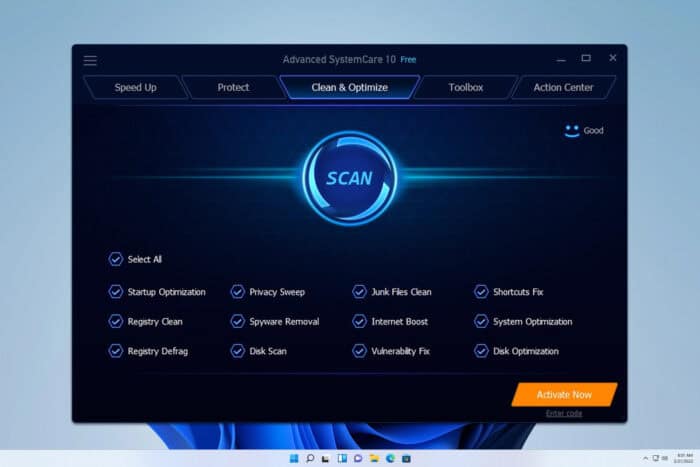 Molti utenti hanno incontrato ASCTray.exe o hanno avuto problemi con esso. Se non sei familiare con questo file, nella guida di oggi ti mostreremo tutto ciò che devi sapere.
Molti utenti hanno incontrato ASCTray.exe o hanno avuto problemi con esso. Se non sei familiare con questo file, nella guida di oggi ti mostreremo tutto ciò che devi sapere.
Cos’è ASCTray.exe?
Questo file è associato al software Advanced SystemCare di IObit. L’applicazione viene eseguita nella barra delle applicazioni e consente di accedere rapidamente a funzionalità come il monitoraggio delle prestazioni o strumenti di pulizia.
Dove si trova ASCTray.exe?
Il file si trova nella directory di installazione di Advanced SystemCare. Per impostazione predefinita, dovrebbe essere: C:\Program Files (x86)\IObit\Advanced SystemCare\ASCTray.exe
ASCTray.exe è un virus?
No, questo file non è un virus, poiché è associato al software IOBit Advanced System Care. Se sei ancora preoccupato, puoi scansionare il file con un software antivirus, seguendo questi passaggi:
- Vai nella directory di installazione.
- Fai clic destro su ASCTray.exe e scegli Scansione con Microsoft Defender.
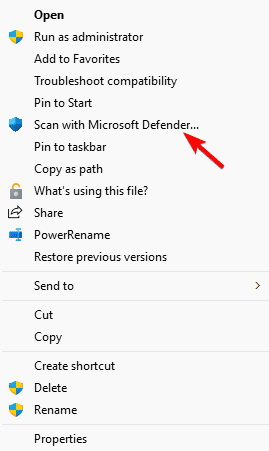
- Attendi che la scansione finisca.
In alternativa, puoi controllare le firme digitali:
- Fai clic destro sul file e scegli Proprietà.
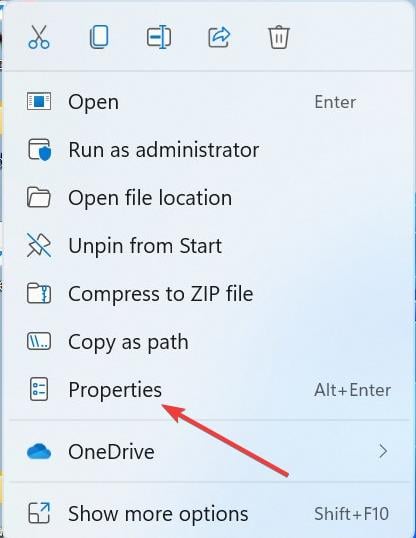
- Vai alla scheda Firme digitali.
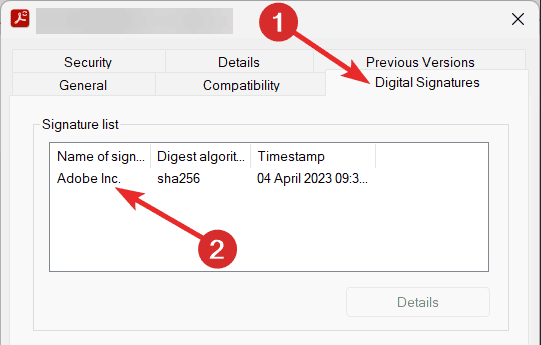
- Fai doppio clic sui certificati disponibili e controlla le loro informazioni.
- Se IOBit li emette, significa che il file è legittimo e sicuro.
Cosa posso fare se ASCTray.exe è mancante?
- Premi il tasto Windows + X e scegli App e funzionalità.
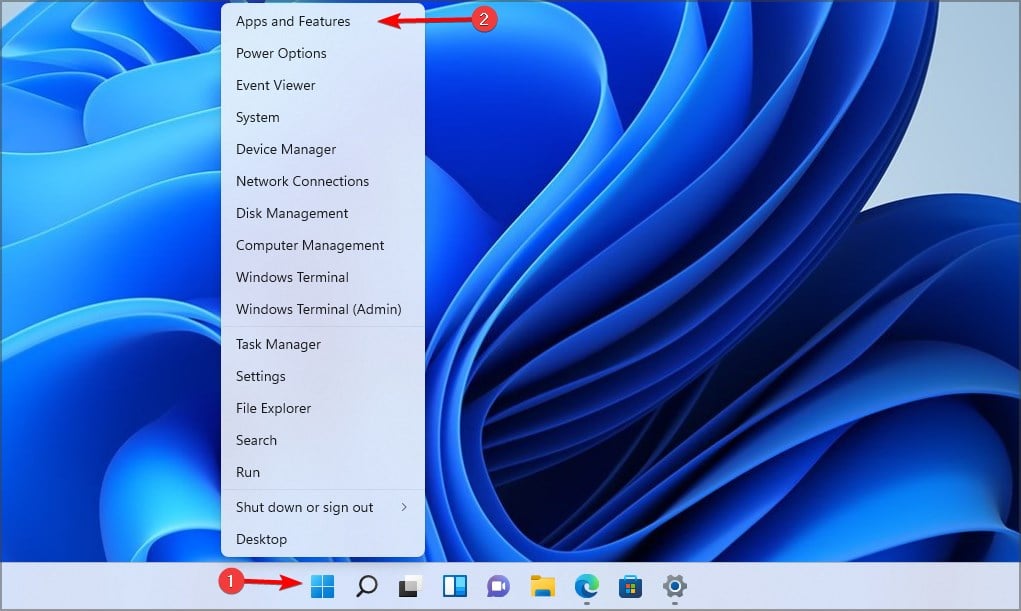
- Successivamente, trova IObit Advanced SystemCare, fai clic sui tre puntini accanto ad esso e scegli Disinstalla.
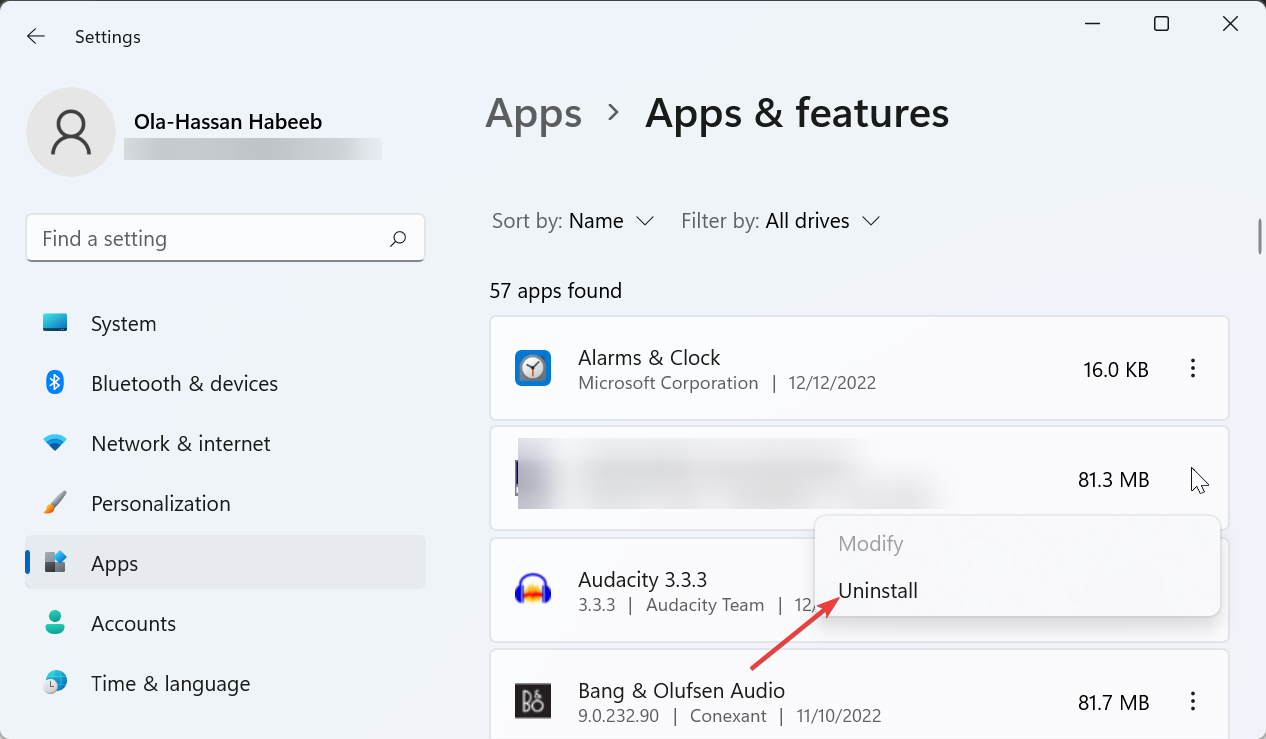
- Segui le istruzioni sullo schermo per rimuoverlo.
- Una volta rimosso, reinstallalo di nuovo.
Questo speriamo risolva i problemi con il software.
Come posso risolvere l’errore di sistema ASCTray.exe?
1. Esegui un avvio pulito
- Premi il tasto Windows + R e inserisci msconfig.
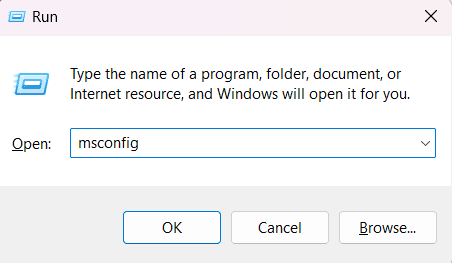
- Successivamente, vai alla scheda Servizi e seleziona Nascondi tutti i servizi Microsoft. Fai clic su Disabilita tutto.

- Fai clic su Applica e OK, ma non riavviare il PC.
- Apri Gestione attività. Puoi usare Ctrl + Shift + Esc per farlo.
- Vai alla scheda Avvio e disabilita tutte le applicazioni.
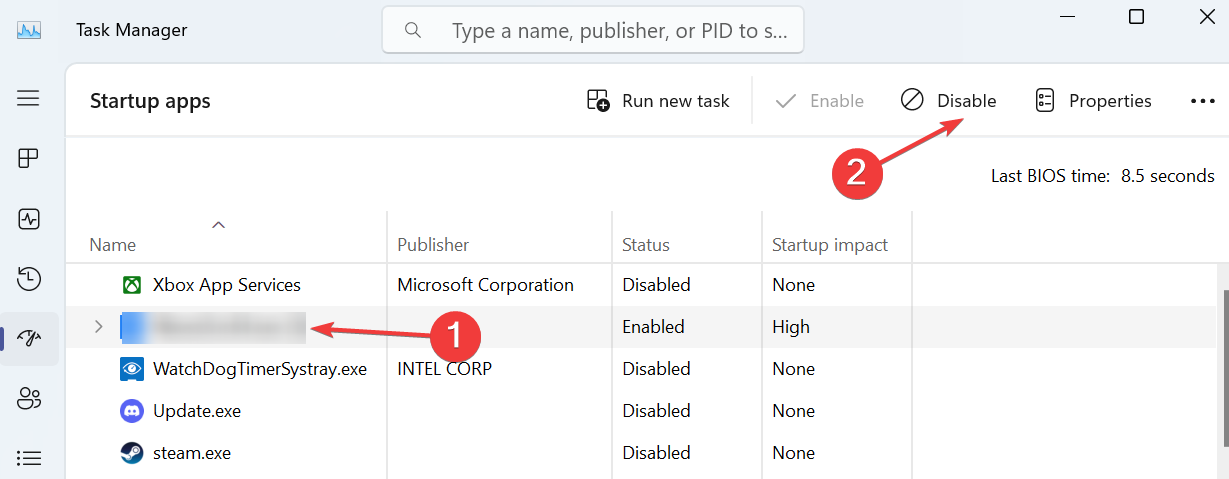
- Riavvia il PC.
Una volta riavviato, controlla se il problema è scomparso. In caso affermativo, abilita i servizi e le applicazioni di avvio uno alla volta fino a identificare la causa.
Alcuni utenti hanno segnalato che WinPatrol Plus era il problema, quindi se lo stai usando, assicurati che non stia interferendo con questo file.
2. Disabilita temporaneamente il tuo software antivirus
- Premi il tasto Windows + S e digita sicurezza di Windows. Scegli Sicurezza di Windows.
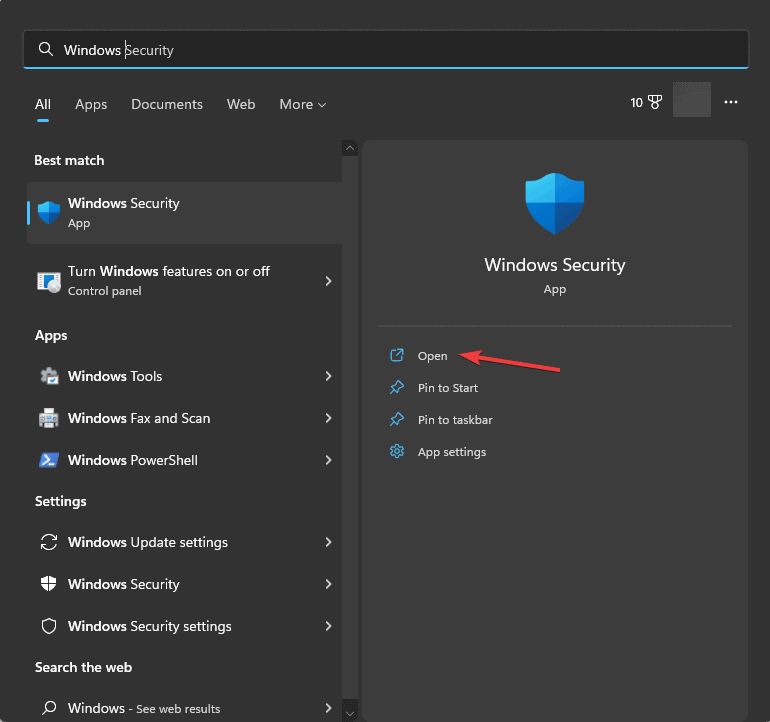
- Successivamente, vai su Protezione da virus e minacce. Seleziona Gestisci impostazioni.
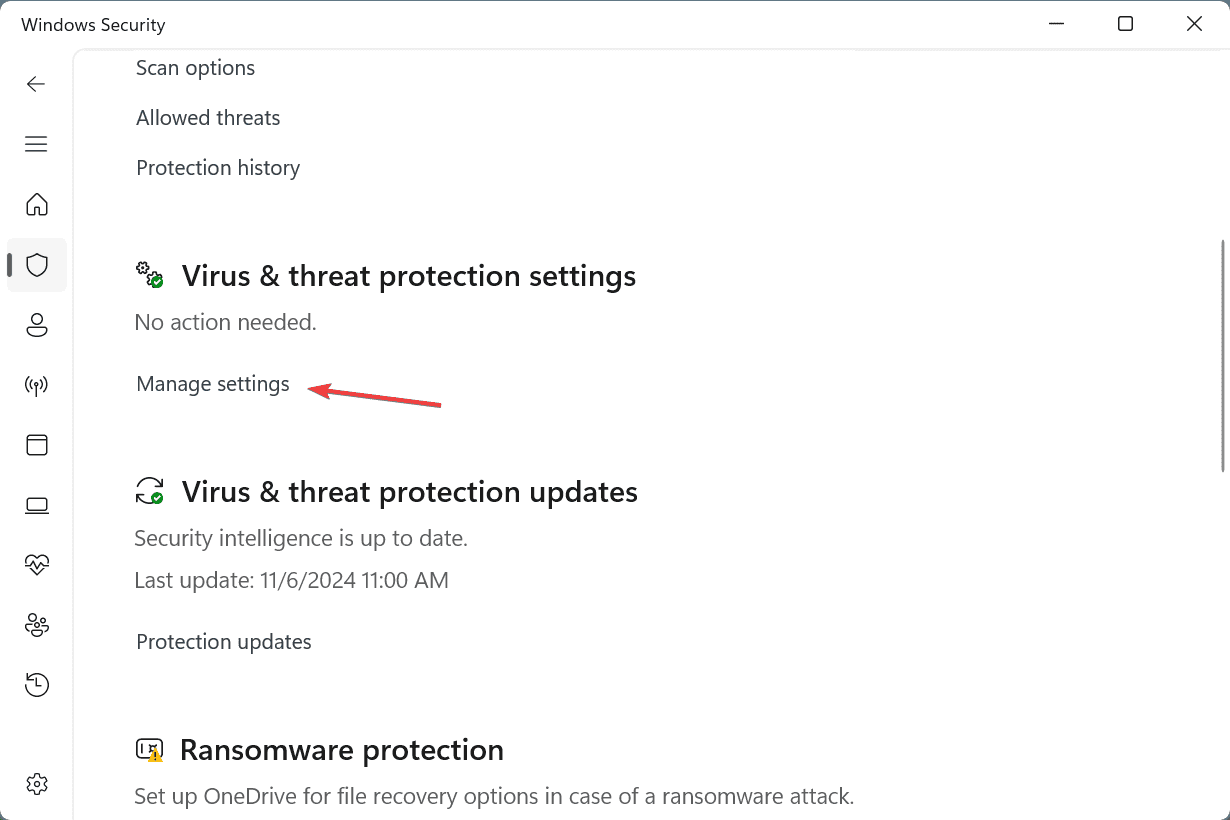
- Disabilita Protezione in tempo reale.
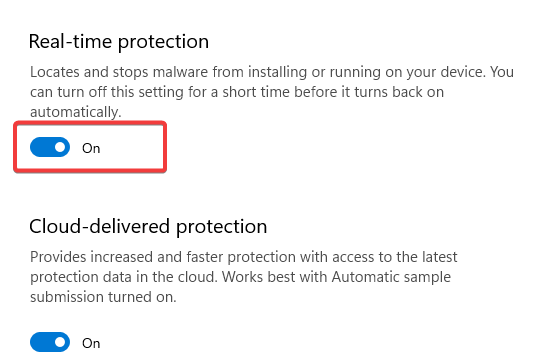
- Controlla se il problema è scomparso.
- Se questo metodo funziona, dovrai aggiungere asctray.exe all’elenco delle eccezioni.
- Riaccendi di nuovo il tuo antivirus. Leggi di più su questo argomento
- Plugin-container.exe: Cos’è e Dovrei Rimuoverlo?
- Windows 11 Spegnimento Dopo Inattività: 4 Modi per Fermarlo
3. Rimuovi il software e i suoi file
- Rimuovi Advanced SystemCare dal tuo PC.
- Successivamente, premi il tasto Windows + R e inserisci %appdata%.
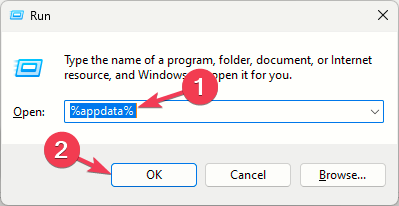
- Trova la cartella IOBit e elimina tutti i file associati a Advanced System Care.
4. Modifica il registro
- Premi il tasto Windows + R e inserisci regedit.
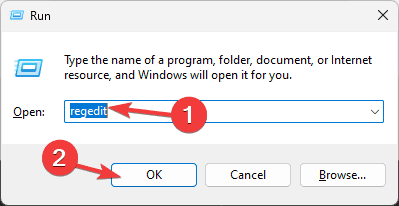
- Premi Ctrl + F e digita asctray.exe.
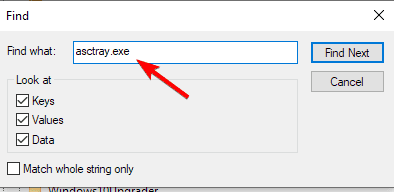
- Elimina eventuali valori o chiavi associati ad esso.
- Ripeti il Passo 2 fino a rimuovere tutte le menzioni di questo file.
Tieni presente che modificare il registro può causare problemi, quindi fai particolarmente attenzione. Usa questa soluzione solo se hai rimosso il software.
Asctray.exe è un file legittimo associato a Advanced SystemCare, quindi se lo noti, non c’è motivo di preoccuparsi.
A proposito, di recente abbiamo coperto un altro file relativo a Advanced System Care, e puoi leggere di più nella nostra guida su ASCService.exe. Questo non è l’unico file exe insolito che puoi incontrare e abbiamo un’intera guida dedicata a main.exe.













